ใน Google ชีต คุณสามารถตั้งค่าพื้นที่พิมพ์เพื่อพิมพ์ทุกอย่างในสมุดงาน แผ่นงานปัจจุบัน หรือเซลล์ที่เลือกได้
เมื่อถึงเวลาต้องพิมพ์สเปรดชีต การตั้งค่าพื้นที่การพิมพ์เป็นส่วนสำคัญของกระบวนการในการรับข้อมูลที่จำเป็นลงบนกระดาษ หากคุณกำหนดค่าพื้นที่พิมพ์ไม่ถูกต้องในตัวเลือกการพิมพ์ จะส่งผลให้ข้อมูลที่ไม่จำเป็น กระดาษและหมึกสิ้นเปลือง และหน้ากระดาษอยู่ในตำแหน่งที่ไม่ดี
พื้นที่พิมพ์กำหนดจำนวนแผ่นงานของคุณ (ช่วงเซลล์หนึ่งช่วงขึ้นไป) ที่จะพิมพ์เมื่อคุณไม่ต้องการพิมพ์ทั้งสเปรดชีต
การพิมพ์สเปรดชีตของ Google แตกต่างจากการพิมพ์แผ่นงาน Excel Excel ให้คุณกำหนดค่าตัวเลือกเค้าโครงอื่นๆ รวมถึงพื้นที่พิมพ์เป็นการตั้งค่าถาวรก่อนพิมพ์แผ่นงาน ในขณะที่ Google แผ่นงานต้องการให้คุณปรับตัวเลือกเค้าโครงทุกครั้งที่คุณพิมพ์ มิฉะนั้นจะพิมพ์ในตัวเลือกเริ่มต้น
Google ชีตมีความยืดหยุ่นสูง โดยให้ผู้ใช้เลือกระหว่างการพิมพ์ทุกอย่างในสมุดงาน แผ่นงานปัจจุบัน หรือเซลล์ที่เลือก ในบทความนี้ เราจะแสดงวิธีตั้งค่าพื้นที่พิมพ์ใน Google ชีต
การตั้งค่าพื้นที่พิมพ์สำหรับเซลล์ที่เลือกใน Google ชีต
สมมติว่าคุณมีรายชื่อผู้ติดต่อใน Google สเปรดชีต ซึ่งมีคอลัมน์ชื่อ ที่อยู่ และหมายเลขโทรศัพท์เคลื่อนที่ และคุณต้องการพิมพ์ชื่อในรายการนั้นเท่านั้น ดังนั้น ด้วยการตั้งค่าพื้นที่การพิมพ์ให้กับเซลล์ที่เลือก คุณจะพิมพ์ได้เฉพาะช่วงของเซลล์ เช่น คอลัมน์ของชื่อ
เมื่อคุณพิมพ์ใน Google ชีต เซลล์ทั้งหมดที่มีข้อมูลจะถูกพิมพ์ แต่ถ้าคุณต้องการพิมพ์เฉพาะช่วงของเซลล์ คุณจะต้องกำหนดพื้นที่พิมพ์สำหรับเซลล์ที่เลือก วิธีการมีดังนี้
ขั้นแรก ให้เปิดสเปรดชีตที่คุณต้องการพิมพ์และเลือกช่วงของเซลล์ โดยอาจเป็นคอลัมน์หรือแถวก็ได้ แต่ควรเป็นช่วงของเซลล์ที่ต่อเนื่อง หากคุณเลือกช่วงของเซลล์ที่ไม่ต่อเนื่อง ระบบจะพิมพ์เฉพาะช่วงที่เลือกล่าสุดเท่านั้น เราเลือกเซลล์ A1:A30 จากนั้นคลิก”ไอคอนพิมพ์”ที่แถบเครื่องมือหรือเลือกตัวเลือก”พิมพ์”ใต้เมนูไฟล์
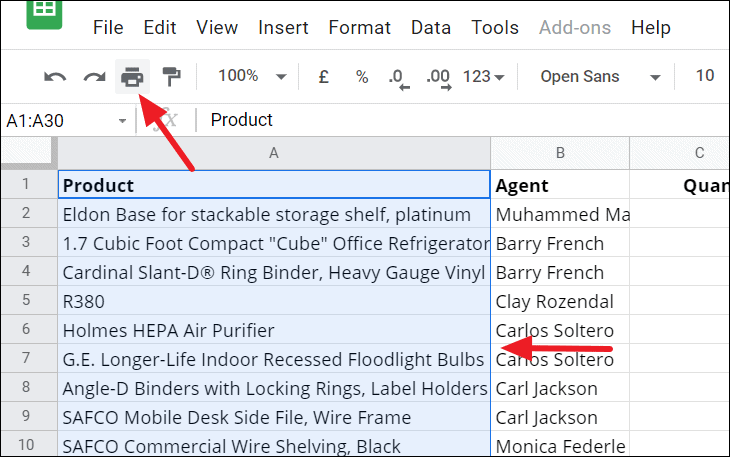
หรือจะกด CTRL + P เพื่อพิมพ์ก็ได้
หน้าการตั้งค่าการพิมพ์จะเปิดขึ้นพร้อมการแสดงตัวอย่างแผ่นงานพิมพ์และตัวเลือกการพิมพ์ ทางด้านขวา ให้คลิกเมนูแบบเลื่อนลง”พิมพ์”แล้วเลือก”เซลล์ที่เลือก”เมื่อคุณเปลี่ยนสิ่งนี้ คุณจะสังเกตเห็นว่าการแสดงตัวอย่างเปลี่ยนไปเป็นเซลล์ที่เลือก
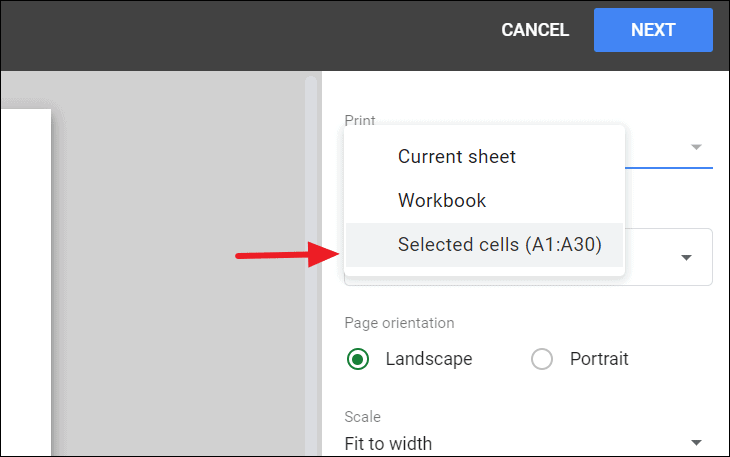
จากนั้น คลิก’ถัดไป’เพื่อเลือกตัวเลือกเครื่องพิมพ์และพิมพ์ เซลล์ที่คุณเลือกจะถูกพิมพ์ในหน้าอย่างน้อยหนึ่งหน้า
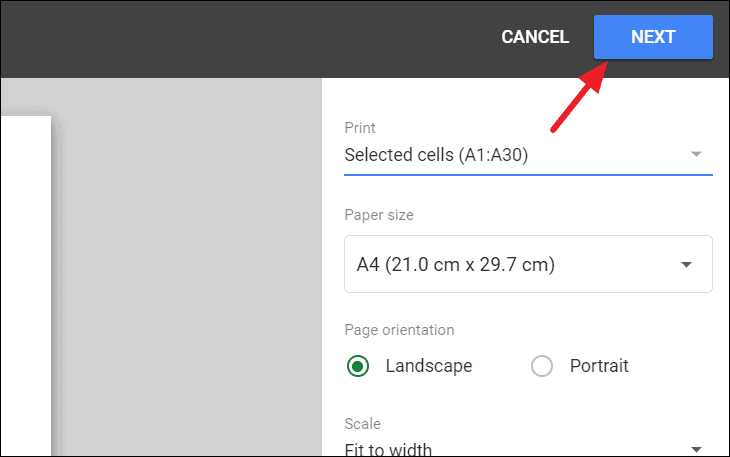
การตั้งค่าพื้นที่พิมพ์สำหรับแผ่นงานหรือสมุดงานปัจจุบันใน Google ชีต
คุณไม่จำเป็นต้องตั้งค่าให้พิมพ์พื้นที่สำหรับแผ่นงานปัจจุบัน เนื่องจากเป็นการตั้งค่าเริ่มต้นในการพิมพ์สเปรดชีต พื้นที่พิมพ์จะถูกตั้งค่าโดยอัตโนมัติเป็นแผ่นงานปัจจุบันเมื่อคุณคลิกตัวเลือกพิมพ์จากเมนู คุณเพียงแค่ต้องปรับตัวเลือกเค้าโครงหากจำเป็น และตรวจสอบให้แน่ใจว่าข้อมูลทั้งหมดแสดงอย่างถูกต้องในตัวอย่างก่อนพิมพ์ การดำเนินการนี้จะพิมพ์แผ่นงานปัจจุบันทั้งหมด
หากต้องการกำหนดพื้นที่พิมพ์สำหรับสมุดงานทั้งหมด ให้เปิดสมุดงานแล้วคลิก’พิมพ์’จากเมนู ในหน้า’การตั้งค่าการพิมพ์’การตั้งค่าเริ่มต้นถูกตั้งค่าให้พิมพ์แผ่นงานปัจจุบัน หากต้องการเปลี่ยนแปลง ให้คลิกที่รายการแบบเลื่อนลง”พิมพ์”และเลือก”สมุดงาน”จากนั้นคลิก”ถัดไป”เพื่อพิมพ์
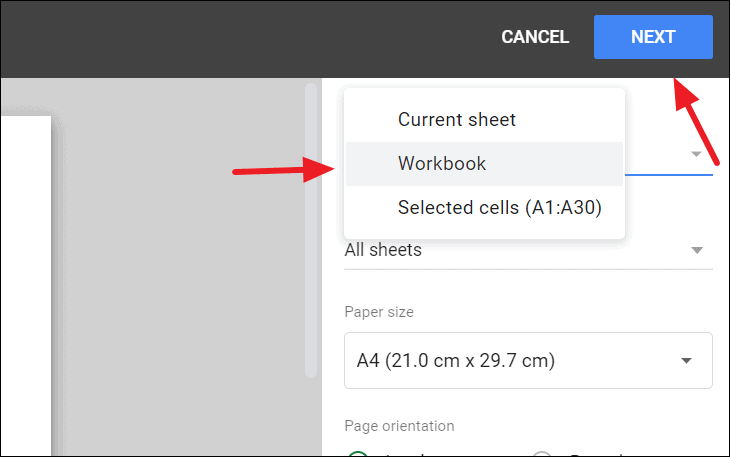
การดำเนินการนี้จะพิมพ์เวิร์กบุ๊กทั้งหมดโดยมีหลายเวิร์กชีต
การตั้งค่าพื้นที่พิมพ์ใน Google ชีตโดยกำหนดเค้าโครงหน้ากระดาษเอง
อีกวิธีหนึ่งที่คุณสามารถกำหนดพื้นที่พิมพ์ในสเปรดชีตของ Google ได้คือการปรับขนาดหน้า ขนาด และระยะขอบ
การเปลี่ยนขนาดหน้า
หลังจากที่คุณเลือกตัวเลือกการพิมพ์ในเอกสารของคุณแล้ว ระบบจะนำคุณไปยังการตั้งค่าการพิมพ์ ในการตั้งค่าเครื่องพิมพ์ ให้คลิกรายการแบบเลื่อนลง”ขนาดหน้า”และเลือกขนาด ขนาดที่เล็กกว่า เซลล์ที่จะถูกพิมพ์ในแต่ละหน้าก็จะน้อยลง ซึ่งจะจำกัดจำนวนข้อมูลที่จะแสดงในแต่ละหน้า
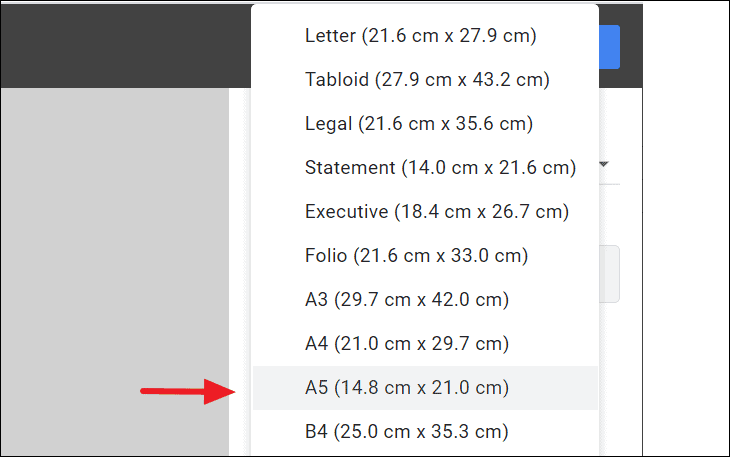
การเปลี่ยนการตั้งค่ามาตราส่วน
ในเมนูแบบเลื่อนลง”มาตราส่วน”ให้เลือกมาตราส่วนที่เหมาะกับความต้องการของคุณ
- ปกติ – นี่คือการตั้งค่าเริ่มต้น
- พอดีกับความกว้าง – ตัวเลือกนี้ทำให้คอลัมน์ทั้งหมดพอดีในหน้าเดียวกัน นี่เป็นตัวเลือกที่ดีถ้าคุณมีคอลัมน์มากกว่าและไม่กี่แถว
- พอดีกับความสูง – ตัวเลือกนี้ทำให้แถวทั้งหมดพอดีในหน้าเดียวกัน นี่เป็นตัวเลือกที่ดีถ้าคุณมีแถวและคอลัมน์มากกว่าเดิม
- พอดีกับหน้า – ซึ่งจะทำให้ทุกอย่างพอดีกับหน้าเดียว ซึ่งมีประโยชน์สำหรับสเปรดชีตขนาดเล็ก
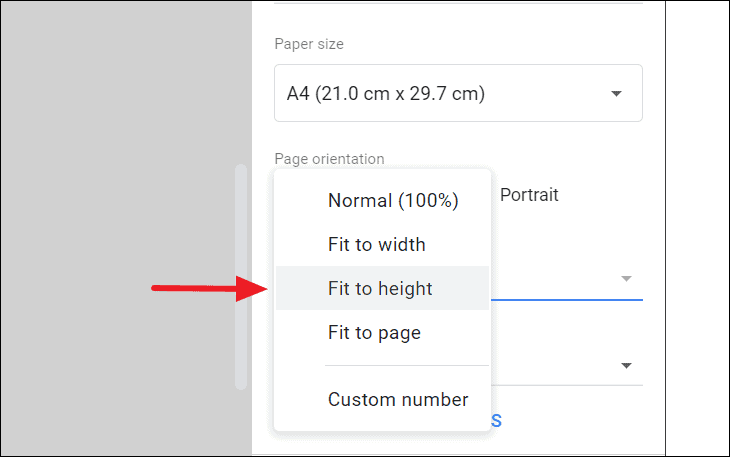
เปลี่ยน ระยะขอบ
มีสามตัวเลือกในการเปลี่ยนการตั้งค่าระยะขอบ คุณสามารถเลือกหนึ่งรายการจากเมนูแบบเลื่อนลง
- ปกติ – นี่คือตัวเลือกเริ่มต้น
- แคบ – ตัวเลือกนี้ทำให้ระยะขอบแคบลงซึ่งหมายถึงช่องว่างสีขาวน้อยลงในแต่ละ ด้าน. การดำเนินการนี้จะพิมพ์หน้าน้อยลงโดยมีข้อมูลเพิ่มเติมในแต่ละหน้า
- กว้าง – ตัวเลือกนี้จะทำให้ระยะขอบกว้างขึ้นรอบๆ ข้อมูลในแต่ละหน้า ซึ่งจะแสดงพื้นที่ว่างมากขึ้นและข้อมูลในแต่ละหน้าน้อยลง
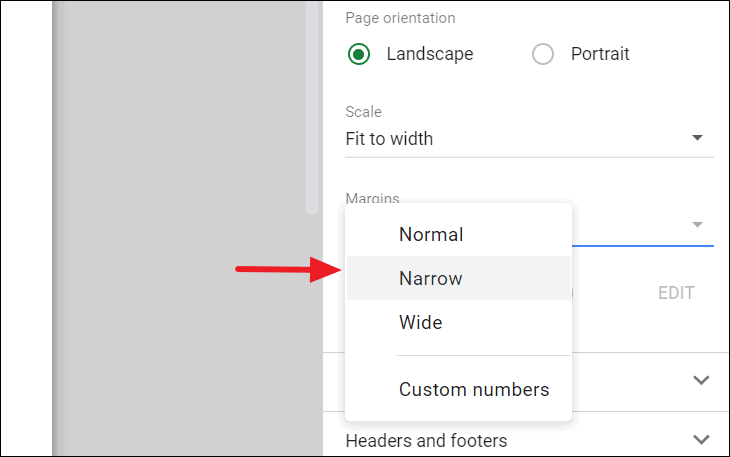
หลังจากที่คุณเปลี่ยนแปลงการตั้งค่าแล้ว ให้คลิก”ถัดไป”เพื่อเลือกเครื่องพิมพ์และพิมพ์หน้า
การตั้งค่าพื้นที่พิมพ์ใน Google ชีตโดยปรับแต่งตัวแบ่งหน้า
ตัวแบ่งหน้าจะถูกแทรกโดยอัตโนมัติในแผ่นงาน/เอกสารยาวๆ เพื่อแยกเนื้อหาระหว่างหน้า เมื่อแทรกตัวแบ่งหน้า เนื้อหาต่อไปนี้จะถูกย้ายไปยังจุดเริ่มต้นของหน้าถัดไป
ตัวอย่างเช่น คุณมีเวิร์กชีตที่มีข้อมูล 200 แถว เมื่อคุณพยายามพิมพ์แผ่นงานนั้น มันถูกตั้งค่าให้พิมพ์เป็น 30 แถวต่อหน้า แต่คุณต้องการเพียง 25 แถวในแต่ละหน้า ด้วยตัวแบ่งหน้า คุณสามารถระบุตำแหน่งที่แต่ละหน้าของแผ่นงานควรเริ่มต้นและสิ้นสุดโดยไม่ต้องเลือกช่วงของเซลล์ด้วยตนเองเหมือนที่เคยทำ
หากต้องการแทรกตัวแบ่งหน้าด้วยตนเอง ให้คลิก’ตั้งค่าตัวแบ่งหน้าแบบกำหนดเอง’บนหน้าจอการตั้งค่าการพิมพ์
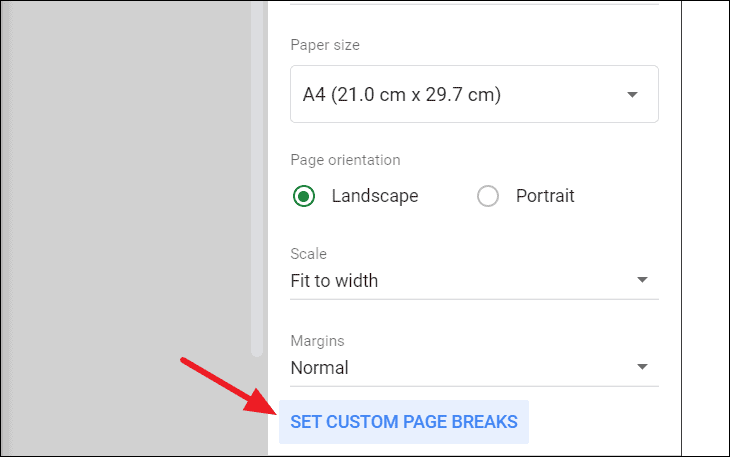
อย่างที่คุณเห็นตัวแบ่งหน้าเริ่มต้นอยู่ที่แถวที่ 30 ในแผ่นงาน
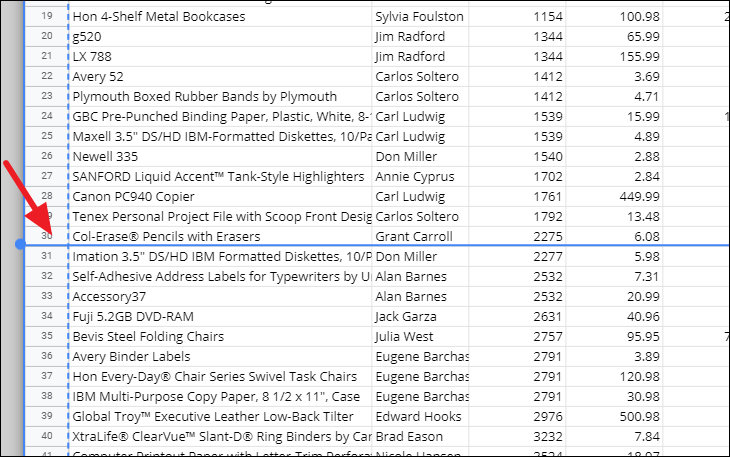
ที่นี่ คุณสามารถลากเส้นสีน้ำเงินที่คุณต้องการวางตัวแบ่งหน้าและแยกหน้า ซึ่งจะส่งผลต่อทั้งแผ่นงาน ตอนนี้แต่ละหน้าจะมีเพียง 25 แถวเท่านั้น นี่คือวิธีที่เรากำหนดพื้นที่พิมพ์โดยการปรับตัวแบ่งหน้า

เมื่อคุณเปลี่ยนตำแหน่งตัวแบ่งหน้าแล้ว ให้คลิก ‘ยืนยันตัวแบ่ง’เพื่อบันทึกการเลือกของคุณและพิมพ์แผ่นงาน
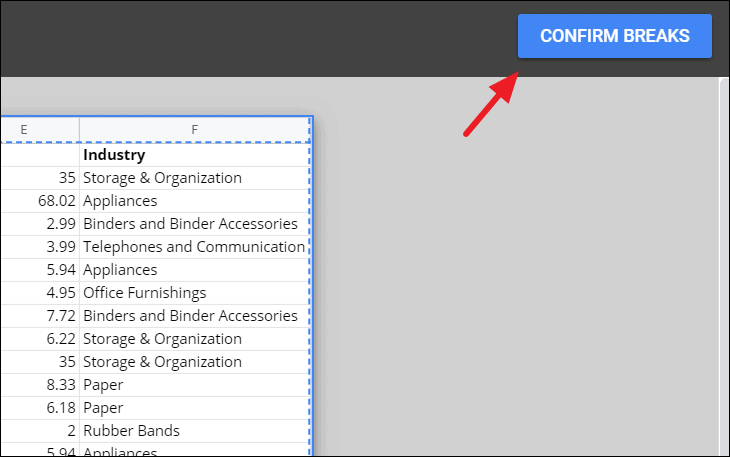
วิธีพิมพ์แถวส่วนหัวในแต่ละหน้าใน Google ชีต
วิธีเล็กๆ อีกวิธีหนึ่งในการควบคุมพื้นที่พิมพ์คือการพิมพ์แถวส่วนหัวในแต่ละหน้า การดำเนินการนี้จะไม่ส่งผลกระทบต่อพื้นที่พิมพ์ของคุณมากนัก แต่การมีส่วนหัวในทุกหน้าจะช่วยให้คุณเข้าใจข้อมูลได้ดีขึ้น
ในการทำเช่นนั้น ให้เปิดเวิร์กชีต คลิกเมนู”มุมมอง”จากด้านบนแล้วเลือกตัวเลือก”ตรึง”จากนั้นเลือกจำนวนแถวหรือคอลัมน์ที่คุณต้องการตรึงจากรายการ เนื่องจากเราต้องการตรึงแถวส่วนหัวเท่านั้น เลือก’1 แถว’
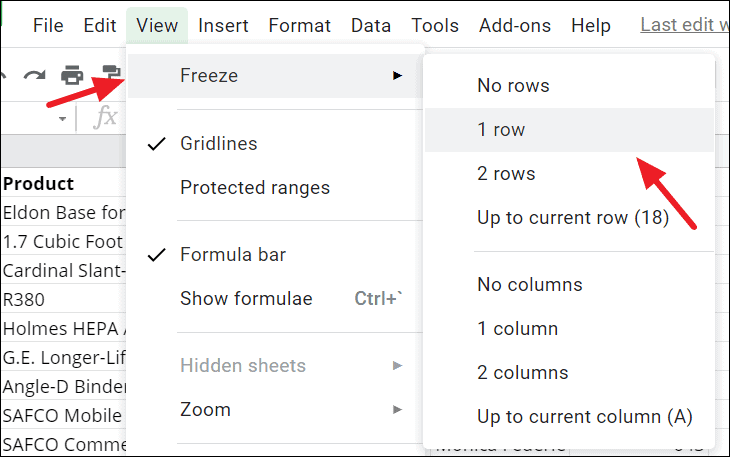
ตอนนี้ แถวส่วนหัวที่ตรึงไว้จะปรากฏในทุกหน้าที่พิมพ์
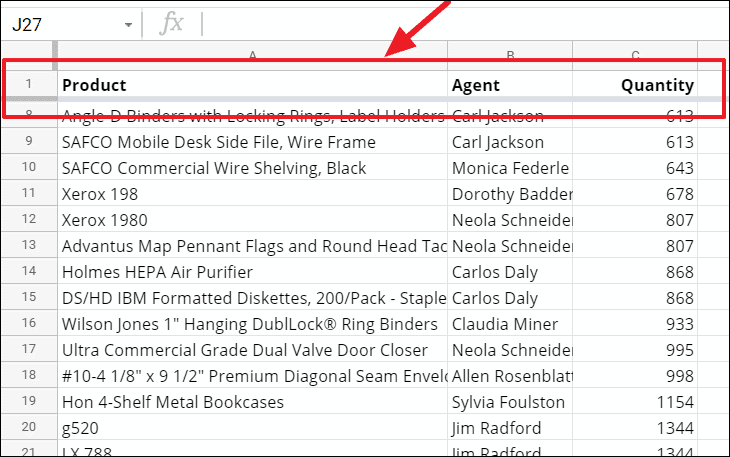
เมื่อคุณทำเช่นนั้นแล้ว ให้คลิกไอคอนพิมพ์เพื่อดูว่ามีลักษณะอย่างไรในหน้าต่างแสดงตัวอย่างก่อนพิมพ์ จากนั้นคลิก ‘ถัดไป’ เพื่อพิมพ์
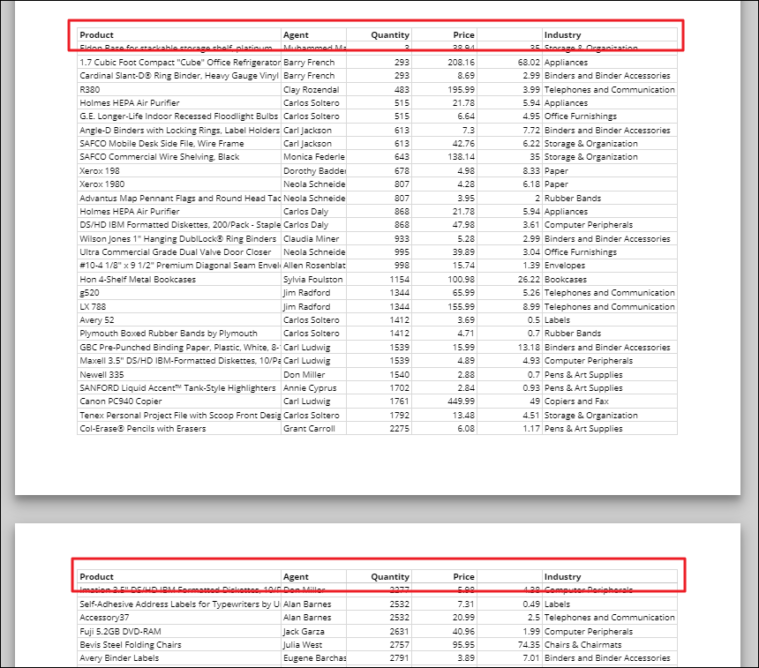
แค่นั้น